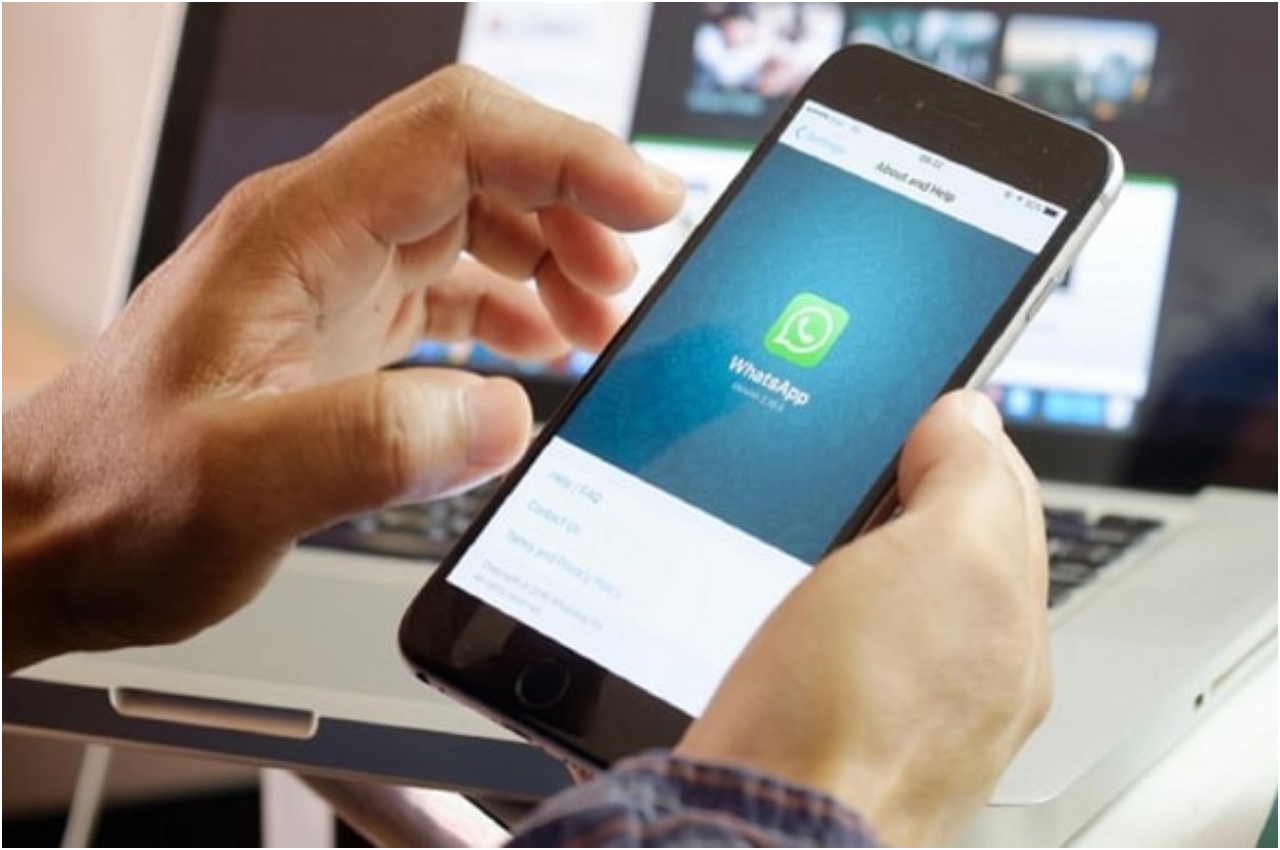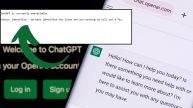WhatsApp Tips and Tricks: व्हाट्सएप सबसे ज्यादा इस्तेमाल किया जाने वाला लोकप्रिय मैसेजिंग ऐप है। संचार को मज़ेदार और रोचक बनाने के लिए फ़ोटो, वीडियो, दस्तावेज़ और यहां तक कि GIF और स्टिकर साझा करने के लिए मेटा-स्वामित्व वाले ऐप का इस्तेमाल पीढ़ियों में किया जाता है।
हालांकि, सभी साझा मीडिया और डेटा स्टोरेज में ढेर हो जाते हैं जिससे स्मार्टफोन की आंतरिक मेमोरी बंद हो जाती है और फिर डिवाइस धीमा हो जाता है। स्टोरेज खाली करने के लिए किसी को ऐप डेटा जैसे बड़े वीडियो, फोटो, या आपके फोन पर सहेजी गई फाइलों को हटाना होगा जिनकी अब आपको आवश्यकता नहीं है।
यहां कुछ ऐसे तरीके दिए गए हैं जिनसे आप WhatsApp मीडिया को प्रबंधित कर सकते हैं और उन फ़ाइलों को हटा सकते हैं जिनकी अब आपको आवश्यकता नहीं है। लेकिन किसी भी डेटा को डिलीट करने से पहले चेक कर लें कि WhatsApp आपके स्मार्टफोन में कितनी जगह ले रहा है।
कैसे चेक करें व्हाट्सएप मीडिया स्टोरेज स्पेस
इसके लिए व्हाट्सएप> सेटिंग्स> स्टोरेज और डेटा> स्टोरेज को मैनेज करें खोलें। यहां से देख सकेंगे कि फोन में कितनी मेमोरी है और व्हाट्सएप मीडिया कितनी जगह ले रहा है।
Review and Delete WhatsApp Media Process
- मैनेज स्टोरेज के तहत ‘5 एमबी से बड़ा’ पर टैप करें, या किसी विशिष्ट चैट का चयन करें।
- आप सॉर्ट आइकन को नवीनतम, सबसे पुराने या सबसे बड़े द्वारा टैप करके भी मीडिया को सॉर्ट कर सकते हैं।
- इंडिविजुअल या मल्टी मीडिया का चयन करें और टैप करें, और फिर उन्हें हटा दें।
- ध्यान दें कि व्हाट्सएप से मीडिया हटाने के बाद भी, यह आपके फोन के स्टोरेज पर उपलब्ध हो सकता है।
- इसे स्थायी रूप से हटाने के लिए इसे गैलरी से भी हटा दें।
WhatsApp media delete through search Steps
- व्हाट्सएप चैट्स टैब खोलें और फिर सर्च पर टैप करें।
- वो मीडिया चुनें जिसे आप खोजना चाहते हैं और फ़ोटो, वीडियो या दस्तावेज हटाना चाहते हैं।
- वो आइटम टैप करें और खोलें जिसे आप हटाना चाहते हैं।
- अब More > Delete पर टैप करें।
और पढ़िए – iPhone 14 Scam: सस्ते में आईफोन 14 प्रो मैक्स खरीदना पड़ा महंगा! बॉक्स खोलते ही दंग रह गया ग्राहक
WhatsApp Media upload Quality Limit set Process
- व्हाट्सएप सेटिंग्स खोलें
- स्टोरेज और डेटा पर टैप करें
- मीडिया अपलोड क्वालिटी पर उपलब्ध विकल्पों के तहत, ऑटो, हाई क्वालिटी या डेटा सेवर सेट करें।
- उपयोगकर्ता मीडिया ऑटो डाउनलोड को भी नियंत्रित कर सकते हैं जिससे अनावश्यक मीडिया मोबाइल डेटा या वाई-फाई पर ऑटो डाउनलोड न हो।
आप व्हाट्सएप वेब चैट (WhatsApp Web Chat) का इस्तेमाल करके देख सकते हैं कि क्या भेजा गया है और फिर तय करें कि आप उस फोटो या वीडियो को सहेजना चाहते हैं या नहीं।
और पढ़िए – गैजेट्स से जुड़ी अन्य बड़ी ख़बरें यहाँ पढ़ें